-
重装系统魔法猪软件图文教程
- 2017-02-08 02:00:10 来源:windows10系统之家 作者:爱win10
今天为大家介绍的是重装系统魔法猪软件图文教程,因为魔法猪软件是一款非常好用并且适合小白用户的一种安装方法,那重装系统魔法猪软件安装的方法是什么呢?下面就让系统之家小编为大家介绍重装系统魔法猪软件图文教程吧。
1.解压后双击运行mofazhu.exe程序。运行魔法猪一键系统重装软件会自动检测您的硬件并匹配适合您的操作系统,匹配的是windows7 64位系统,点击立即重装按钮,进入下一步。如图一
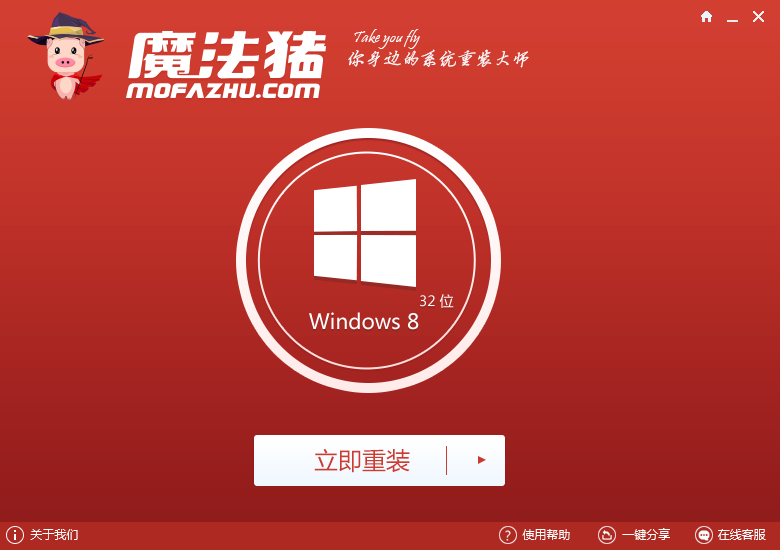
重装系统魔法猪软件图文教程1
2.点击立即重装后,魔法猪系统重装大师会让你备份电脑上的重要资料,包括“我的文档”、“收藏夹”、“桌面”资料,如果有需要可以备份资料,如果没有重要资料可以直接点击取消进入下一步。如图二
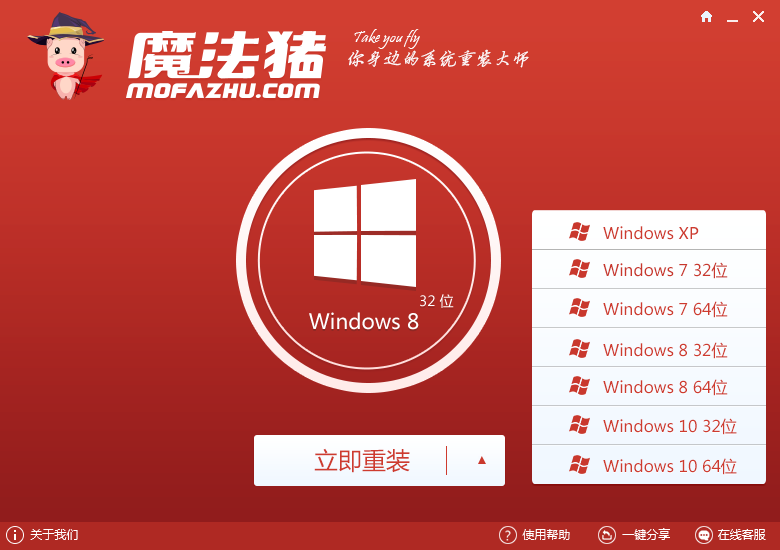
重装系统魔法猪软件图文教程图2
3.接着,魔法猪一键重装系统工具接着会智能云匹配的操作系统,windows7旗舰版安装下载大约需要30-60分钟,请耐心等待。如图三
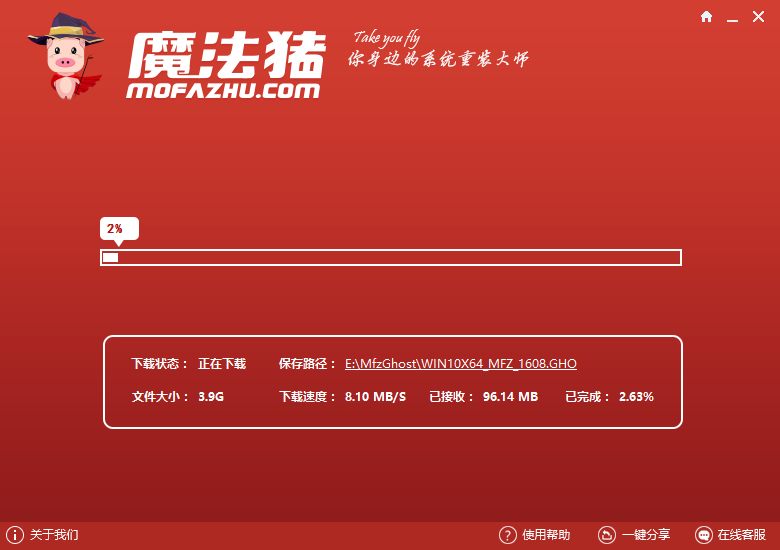
重装系统魔法猪软件图文教程图3
4.待windows7系统下载完毕后,魔法猪一键重装工具会提示您“系统已准备就绪,软件即将重启计算机自动完成系统安装”,点击立刻重启即可。如图四

重装系统魔法猪软件图文教程图4
好了,关于重装系统魔法猪软件图文教程到这里就全部结束了,相信大家通过上面的重装系统魔法猪软件的图文教程都有一定的了解了吧,好了,如果大家还想了解更多的资讯敬请关注系统之家官网吧。
猜您喜欢
- 依赖服务或组无法启动,小编告诉你电脑..2018-06-27
- 萝卜家园win10硬盘安装版图解教程..2016-12-01
- 图解电脑显示屏不亮但是主机已开机..2020-07-13
- 手写板安装,小编告诉你电脑手写板怎么..2018-07-10
- 进入win7系统后如何对磁盘分区..2014-08-22
- windows7系统下载到u盘安装教程..2022-04-30
相关推荐
- 小编告诉你电脑插上耳机没声音怎么解.. 2017-10-17
- mpeg4是什么格式,小编告诉你MPEG4格式.. 2018-07-31
- 装机高手告诉你win7打印机共享怎么设.. 2017-07-16
- 360浏览器打不开网页处理方法.. 2016-07-31
- cpu主频越高越好吗,小编告诉你cpu主.. 2018-07-09
- win7系统打开与关闭aero特效最新教程.. 2017-10-25





 系统之家一键重装
系统之家一键重装
 小白重装win10
小白重装win10
 新萝卜家园Win7系统下载32位纯净版1712
新萝卜家园Win7系统下载32位纯净版1712 Basilisk浏览器 v1.2官方版
Basilisk浏览器 v1.2官方版 小白系统Ghost windows XP SP3 纯净版201809
小白系统Ghost windows XP SP3 纯净版201809 魔法猪 ghost win8.1 64位 专业版201602
魔法猪 ghost win8.1 64位 专业版201602 雨林木风ghost win7 x64 旗舰版201612
雨林木风ghost win7 x64 旗舰版201612 火狐浏览器v19.0.2官方版(火狐浏览器官方下载)
火狐浏览器v19.0.2官方版(火狐浏览器官方下载) Yunfile网盘
Yunfile网盘 萝卜家园win1
萝卜家园win1 系统之家Wind
系统之家Wind 简单游游戏脚
简单游游戏脚 雨林木风win1
雨林木风win1 快易浏览器 v
快易浏览器 v 新萝卜家园Wi
新萝卜家园Wi 网络电话自动
网络电话自动 Firefox(火狐
Firefox(火狐 柠檬浏览器 v
柠檬浏览器 v 大地系统 Gho
大地系统 Gho 粤公网安备 44130202001061号
粤公网安备 44130202001061号